软件介绍
win7速成输入法是一款好用的繁体输入法,此输入法是由仓颉输入法演变而成的一款输入法,此输入法十分的简单,软件同样应用了仓颉字母,但是只需选中中文字的首码跟尾码即可,就能打出不同的繁体字跟简体字了,不论怎样只要你懂的繁体字,那么这个时候速成用起来就会十分简单了。
同时win7速成输入法为方便《中华诗词》、《中华古诗文》系列软件简、繁体中文古籍的整理,我们对先前的“方旻系列输入法大中华版 V1.1”作了一些修订,遂开发的这个改良型的中文输入法供网友们下载使用,有对这款软件感兴趣的小伙伴可以下载下来试用一下看看。
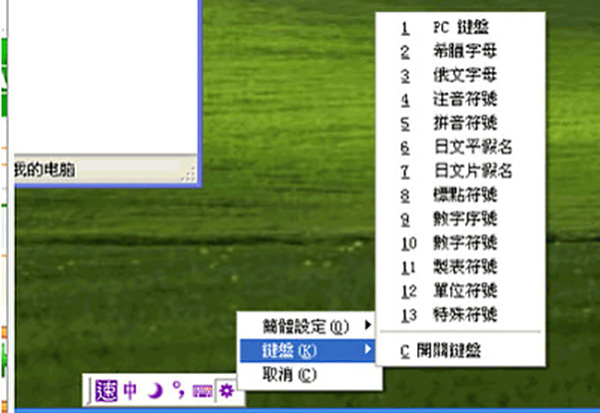
2、将字的第一和最后的部首打出来的一种输入法。
3、懂得那些部首就行了,有书可以学的。
4、软件为仓颉输入法之简化版本。其拆字法和仓颉相同,但只取其仓颉码的首尾两码。
5、而不是每个字型的首尾两码,因此一个中文字最长只有两码。
6、此取码法比较简单,因此较受初学者欢迎,但用者要从丰富同码字中选择需要的字。
7、令输入速度相对变慢。不过一些人已将数字码的部分意思记下来,使输入速度提升。
8、由于早期已预设在Windows作业系统内,不需另行安装,是很多电脑内最常预设的输入法之一,因此有不少用户。
2、按下〝空间键〞
3、按代表该字的数字键便完成
注意:由於速成输入法只取首尾两码,所以会有很多相同的字出现。如果在第一次找不到想要的字,可以再按〝空间键〞或〝PgDn〞,直至找到想要的字为止。
1、取码顺序
2、精简原则
3、包含省略
4、取码特例
【取码顺序】
就是指我们取码时应先取哪一个仓颉码。这些次序是根据中国文字的基本字型而定,基本上和我们日常的书写习惯相似,包括了由左至右,由上而下以及由外至内。
1、由左至右
明→日+月→A B
扣→手+口→Q R
林→木+木→D D
2、由上至下
早→日+十→A J
杳→木+日→D A
昌→日+日→A A
3、由外至内
因→田+大→W K
回→田+口→W R
句→心+口→P R
【字根口诀】
G 土旁土与士
F 火小三四滴
D 木寸少心力
S 屍首左右柜,右侧梯,左弯钩
A 日曰日横立
H 竹头撇斤首
J 十宝玉不留
K 大病右爻头
L 中竖衣(衤)聿首【聿(yù)】
M 一提工厂石无口
Y 卜卞斗首走(辶)
U 山上框渔叉
I 戈点广县底
O 人入捺,矢无大,左倒八
P 心勹七匕弋失喉【勹(bāo)、弋(yì)】
T 廿草昔首头,业无眼,关下头
R 口
E 水滂雨点又
W 田囗毋空腹【 囗wei】
Q 手旁半少头,夫失足,年无头
N 弓乙左竖勾,斜月飞头
B 月且然半下框爵
V 女折衣底右弯勾
C 金儿八米头
X 难
【键位口诀】
参照“仓颉字根口诀”,按照键盘26个英文字母,从左至右、从上至下的键位规律,总结出五言30字口诀。
手方水口并——【手田水口廿】——(QWERT)
日则木火土--【日尸木火土】--(ASDFG)
卜仰点人心——【卜山戈人心】——(YUIOP)
斜交叉纵横——【竹十大中一】——(HJKLM)
金纽月勾终--【金女月弓终】--(CVBN)
重难不常用——【重难不常用】——(ZX)
【字码拆字】
一、连体字
1、 取码顺序:由上而下,由左而右。
2、 取码数:最多四码,不足四码者全取。
3、 取码次序:取首、次、三、尾码。
二、分体字
分体字的取码,分为【字首】及【字身】两部份。
由於分体字分为两部份,所以要注意两个取码的大原则:
1、 字身──至少取一码,至多取三码。
2、 字首──至少取一码,至多取两码。

1、首先,检查一下电脑桌面的右下角任务栏上面是否有输入法的图标,桌面右下角输入法图标
2、工具栏设置
如果桌面右下角输入法图标不见了,输入法无法切换,那就要接着下一步操作了。
尝试着使用“Ctrl+Shitft”组合键,是否能将输入法调出来,如果依然无法使用输入法,可以使用“Ctrl+空格键”组合键来测试。
在任务栏的空白处右键点击鼠标,选择:工具栏-->语言栏,
工具栏
选中语言栏,前面的“√”就会打上了,这时再看一下输入法图标是不是已经出来了。
3、控制面板设置
如果这个时候桌面输入法还没有出来呢,那就要接着做第三步了。
打开控制面板,找到控制语言栏的选项卡,操作步骤如下:
开始-->控制面板-->时钟、语言和区域-->更改键盘或其他输入法。
打开控制面板
进入输入法系统设置
在接下来弹出的窗口中进行一系列设置,将语言栏,即输入法图标调出来,操作步骤如下:
键盘和语言-->更改键盘-->语言栏-->停靠于任务栏。
输入法系统设置
最后点击确定,即可生效。
4、进程设置
先打开进程管理器,直接在任务栏鼠标右键,选择任务管理器,也可以使用组合键“Ctrl+Alt+Del”来打开任务管理器。
任务管理器
系统控制输入法的进程是“ctfmon”,但是在Win7系统下却找不到这个进程,不过在任务管理器中直接添加这个进程,还是可以解决问题,只是在进程管理中并未显示出来,也有可能重启之后,又会恢复到原状。而在XP系统下,添加完成之后则可以看到该进程。
具体操作如下:文件-->新建任务-->输入“cftmon”-->确定。
ctfmon进程
通过以上的方法来操作,应该能解决大部分人的问题了。
5、注册表设置
如果以上的设置依然不能解决问题,那就只能动用最后一步了,设置注册表。但是注册表是一门很高深的学问,建议一般新手不要随便修改哦,可能会导致系统崩溃也不一定。
打开注册表,运行-->regedit-->注册表编辑器,打开注册表之后,定位到HKEY_CURRENT_USER-->Software-->Microsoft-->Windows-->CurrentVersion-->Run,在右侧栏的空白处点击鼠标右键,添加一个“字符串值
新建字符串值
命名为”ctfmon“,然后双击,输入”C:WindowsSystem32ctfmon.exe “,点击确定,重启计算机,即可生效。
编辑字符串
经过上述的问题,电脑桌面输入法图标不见了的问题还不能解决的话,那么就真的是很大的问题了,可能需要对电脑进行全方位的一次体检、杀毒,或者重装系统了。
解释一下什么是“速成输入法”?和应该怎样学习“速成输入法”?
简易输入法(DOS年代的称呼),或称速成输入法(中文Windows的称呼),又简称作简易或速成,为仓颉输入法之简化版本。其拆字法与仓颉相同,但只取其仓颉码的首尾两码,而不是每个字型的首尾两码,所以一个中文字最长只有两码。此取码法比较简单,所以较受初学者欢迎,但用者要从大量同码字中选择需要的字,令输入速度相对变慢。
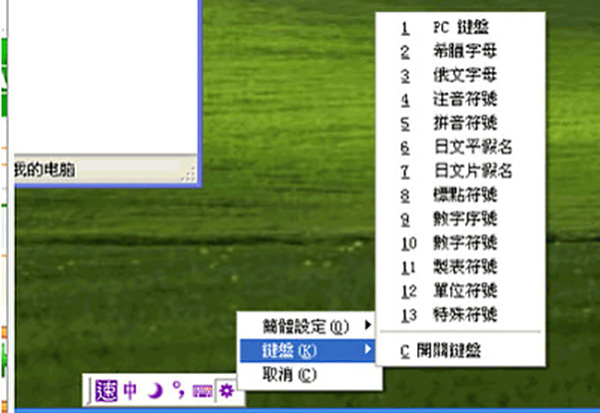
软件特色
1、和五笔一样是按笔画来输入文字的。2、将字的第一和最后的部首打出来的一种输入法。
3、懂得那些部首就行了,有书可以学的。
4、软件为仓颉输入法之简化版本。其拆字法和仓颉相同,但只取其仓颉码的首尾两码。
5、而不是每个字型的首尾两码,因此一个中文字最长只有两码。
6、此取码法比较简单,因此较受初学者欢迎,但用者要从丰富同码字中选择需要的字。
7、令输入速度相对变慢。不过一些人已将数字码的部分意思记下来,使输入速度提升。
8、由于早期已预设在Windows作业系统内,不需另行安装,是很多电脑内最常预设的输入法之一,因此有不少用户。
win7速成输入法用法
1、输入该字的首码及尾码2、按下〝空间键〞
3、按代表该字的数字键便完成
注意:由於速成输入法只取首尾两码,所以会有很多相同的字出现。如果在第一次找不到想要的字,可以再按〝空间键〞或〝PgDn〞,直至找到想要的字为止。
win7速成输入法取码原则
速成输入法虽然只是取字的首尾码,但它仍有以下几项的取码原则要遵守:1、取码顺序
2、精简原则
3、包含省略
4、取码特例
【取码顺序】
就是指我们取码时应先取哪一个仓颉码。这些次序是根据中国文字的基本字型而定,基本上和我们日常的书写习惯相似,包括了由左至右,由上而下以及由外至内。
1、由左至右
明→日+月→A B
扣→手+口→Q R
林→木+木→D D
2、由上至下
早→日+十→A J
杳→木+日→D A
昌→日+日→A A
3、由外至内
因→田+大→W K
回→田+口→W R
句→心+口→P R
【字根口诀】
G 土旁土与士
F 火小三四滴
D 木寸少心力
S 屍首左右柜,右侧梯,左弯钩
A 日曰日横立
H 竹头撇斤首
J 十宝玉不留
K 大病右爻头
L 中竖衣(衤)聿首【聿(yù)】
M 一提工厂石无口
Y 卜卞斗首走(辶)
U 山上框渔叉
I 戈点广县底
O 人入捺,矢无大,左倒八
P 心勹七匕弋失喉【勹(bāo)、弋(yì)】
T 廿草昔首头,业无眼,关下头
R 口
E 水滂雨点又
W 田囗毋空腹【 囗wei】
Q 手旁半少头,夫失足,年无头
N 弓乙左竖勾,斜月飞头
B 月且然半下框爵
V 女折衣底右弯勾
C 金儿八米头
X 难
【键位口诀】
参照“仓颉字根口诀”,按照键盘26个英文字母,从左至右、从上至下的键位规律,总结出五言30字口诀。
手方水口并——【手田水口廿】——(QWERT)
日则木火土--【日尸木火土】--(ASDFG)
卜仰点人心——【卜山戈人心】——(YUIOP)
斜交叉纵横——【竹十大中一】——(HJKLM)
金纽月勾终--【金女月弓终】--(CVBN)
重难不常用——【重难不常用】——(ZX)
【字码拆字】
一、连体字
1、 取码顺序:由上而下,由左而右。
2、 取码数:最多四码,不足四码者全取。
3、 取码次序:取首、次、三、尾码。
二、分体字
分体字的取码,分为【字首】及【字身】两部份。
由於分体字分为两部份,所以要注意两个取码的大原则:
1、 字身──至少取一码,至多取三码。
2、 字首──至少取一码,至多取两码。

win7速成输入法常见问题
为什麼电脑内的速成输入法不见了?1、首先,检查一下电脑桌面的右下角任务栏上面是否有输入法的图标,桌面右下角输入法图标
2、工具栏设置
如果桌面右下角输入法图标不见了,输入法无法切换,那就要接着下一步操作了。
尝试着使用“Ctrl+Shitft”组合键,是否能将输入法调出来,如果依然无法使用输入法,可以使用“Ctrl+空格键”组合键来测试。
在任务栏的空白处右键点击鼠标,选择:工具栏-->语言栏,
工具栏
选中语言栏,前面的“√”就会打上了,这时再看一下输入法图标是不是已经出来了。
3、控制面板设置
如果这个时候桌面输入法还没有出来呢,那就要接着做第三步了。
打开控制面板,找到控制语言栏的选项卡,操作步骤如下:
开始-->控制面板-->时钟、语言和区域-->更改键盘或其他输入法。
打开控制面板
进入输入法系统设置
在接下来弹出的窗口中进行一系列设置,将语言栏,即输入法图标调出来,操作步骤如下:
键盘和语言-->更改键盘-->语言栏-->停靠于任务栏。
输入法系统设置
最后点击确定,即可生效。
4、进程设置
先打开进程管理器,直接在任务栏鼠标右键,选择任务管理器,也可以使用组合键“Ctrl+Alt+Del”来打开任务管理器。
任务管理器
系统控制输入法的进程是“ctfmon”,但是在Win7系统下却找不到这个进程,不过在任务管理器中直接添加这个进程,还是可以解决问题,只是在进程管理中并未显示出来,也有可能重启之后,又会恢复到原状。而在XP系统下,添加完成之后则可以看到该进程。
具体操作如下:文件-->新建任务-->输入“cftmon”-->确定。
ctfmon进程
通过以上的方法来操作,应该能解决大部分人的问题了。
5、注册表设置
如果以上的设置依然不能解决问题,那就只能动用最后一步了,设置注册表。但是注册表是一门很高深的学问,建议一般新手不要随便修改哦,可能会导致系统崩溃也不一定。
打开注册表,运行-->regedit-->注册表编辑器,打开注册表之后,定位到HKEY_CURRENT_USER-->Software-->Microsoft-->Windows-->CurrentVersion-->Run,在右侧栏的空白处点击鼠标右键,添加一个“字符串值
新建字符串值
命名为”ctfmon“,然后双击,输入”C:WindowsSystem32ctfmon.exe “,点击确定,重启计算机,即可生效。
编辑字符串
经过上述的问题,电脑桌面输入法图标不见了的问题还不能解决的话,那么就真的是很大的问题了,可能需要对电脑进行全方位的一次体检、杀毒,或者重装系统了。
解释一下什么是“速成输入法”?和应该怎样学习“速成输入法”?
简易输入法(DOS年代的称呼),或称速成输入法(中文Windows的称呼),又简称作简易或速成,为仓颉输入法之简化版本。其拆字法与仓颉相同,但只取其仓颉码的首尾两码,而不是每个字型的首尾两码,所以一个中文字最长只有两码。此取码法比较简单,所以较受初学者欢迎,但用者要从大量同码字中选择需要的字,令输入速度相对变慢。
同类软件
用户评论
共0条评论






















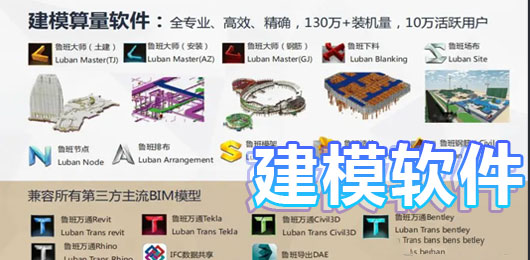

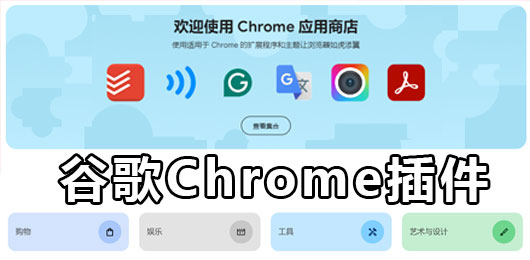












 赣公网安备36010602000086号
赣公网安备36010602000086号